YouTube는 TikTok에서 교차 게시를 방지하기 위해 Shorts에 워터마크를 표시합니다.
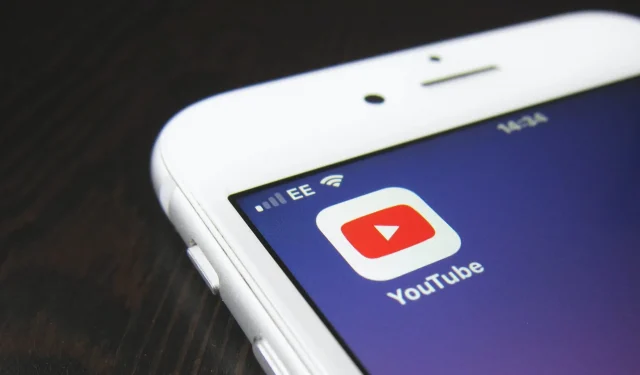
Google은 업로드된 동영상에 워터마크를 자동으로 추가하여 사람들이 TikTok에 짧은 YouTube 동영상을 게시하지 못하도록 합니다.

- 무슨 일이야? Google은 YouTube에서 Shorts를 내보낼 때 TikTok에 게시하지 못하도록 워터마크를 추가할 것이라고 발표했습니다.
- 왜 신경써? 이렇게 하면 원본 소스를 지정하지 않고 여러 소셜 네트워크에서 동일한 비디오를 찾을 수 있는 상황을 방지할 수 있습니다.
- 무엇을 해야 합니까? 크리에이터라면 워터마크가 있는 YouTube Shorts 동영상을 게시하거나 YouTube Studio를 사용하여 편집하지 않을 수 있습니다.
TikTok 재 게시를 방지하기 위해 YouTube 워터 마크 반바지
인스타그램이 아무 생각 없이 틱톡을 구석구석 복사하고 있을 뿐만 아니라 구글도 불안감을 느끼기 시작했습니다. YouTube를 출처로 밝히지 않고 TikTok 및 기타 경쟁 소셜 네트워크에 YouTube 단편을 교차 게시하는 것이 위태롭습니다.
많은 사람들이 YouTube 스튜디오를 사용하여 단편 영화를 만들고 편집합니다. 일반적으로 비디오를 다른 곳에 다시 게시하려면 장치에 비디오 파일을 다운로드하여 다른 소셜 네트워크에서 공유해야 합니다. 읽기: Apple 기기에서 YouTube로 라이브 스트리밍하는 방법
하지만 이제 Google은 YouTube 스튜디오에서 내보낸 모든 동영상에 자동으로 워터마크를 추가하여 영상이 제대로 표시되는지 확인합니다. 이것은 YouTube 포럼 의 스레드에서 YouTube 커뮤니티 관리자에 의해 확인되었습니다 .
다른 플랫폼에서 공유하기 위해 YouTube Studio에서 Shorts를 업로드하는 크리에이터라면 이제 업로드한 콘텐츠에 워터마크가 추가된 것을 볼 수 있습니다. 업로드한 Shorts 동영상에 워터마크를 추가하여 여러 플랫폼에서 공유하는 콘텐츠가 YouTube Shorts 동영상에서 찾을 수 있음을 시청자가 확인할 수 있도록 했습니다. 이 작업은 데스크톱에서 앞으로 몇 주 동안 진행될 예정이며 앞으로 몇 달 안에 모바일 장치로 확장할 계획입니다.
동영상의 워터마크가 마음에 들지 않는 크리에이터는 이를 피하기 위해 트릭을 사용할 수 있지만 추가 작업이 필요하고 그럴 가치가 없을 수 있습니다.
소셜 미디어에 교차 게시하는 방법
분명한 선택은 YouTube의 동영상 제작 도구를 전혀 사용하지 않고 Shorts 동영상을 만드는 것입니다. 대신 Adobe Premiere 또는 Final Cut Pro와 같은 비디오 편집 응용 프로그램을 사용하여 컴퓨터에서 단편 영화를 로컬로 조합합니다.
그런 다음 문제 없이 결과 파일을 여러 서비스에 업로드할 수 있습니다. 각 다운로드에 관련 서비스의 워터마크를 추가할 수도 있습니다.
TikTok은 별도의 서비스에서 클립을 다시 공유하기 전에 클립을 업로드하려고 할 때 동일한 작업을 수행합니다. 앱은 내보낸 모든 클립에 빨간색 및 파란색 워터마크와 제작자 표시를 표시합니다. TikTok은 단순히 쉽게 자를 수 있는 동영상 모서리에 워터마크를 붙이는 것이 아니기 때문에 여기에서 YouTube를 능가합니다.
대신 내보낸 틱톡의 워터마크가 화면을 가로지릅니다.
Instagram Reels에서 TikTok을 만들지 마십시오.
Instagram은 또한 비디오가 다른 곳에서 호스팅되는 것을 원하지 않습니다. Meta가 최근에 경고했듯이 알고리즘은 다른 앱에서 워터마크를 표시하는 모든 비디오 콘텐츠를 다운그레이드합니다. 그러나 Instagram은 TikTok 제작자가 Instagram의 비디오 편집 도구를 사용하는 것을 금지함으로써 한 단계 더 나아가고 있습니다.
The Verge 에서 보고한 바와 같이 많은 TikTok 제작자는 TikTok 제품보다 Instagram 편집 도구 및 필터를 선호합니다. 최근까지 Instagram Reels 영상을 내보내고 다른 앱에서 사용할 수 있었습니다.
그러나 이제 이것을 시도하면 무음 비디오를 얻을 수 있습니다. 이렇게 하면 먼저 Instagram에 클립을 게시해야 오디오가 저장됩니다. 그래야만 TikTok에 동영상을 다시 게시할 수 있습니다.



답글 남기기